苹果捷径怎么用?苹果手机的捷径怎么用?
来源:网络收集 点击: 时间:2024-05-27目前,捷低散径是一个单独的屈喝科应用,所以你需要在 App Store 应用商店中搜索并下载劣脂。
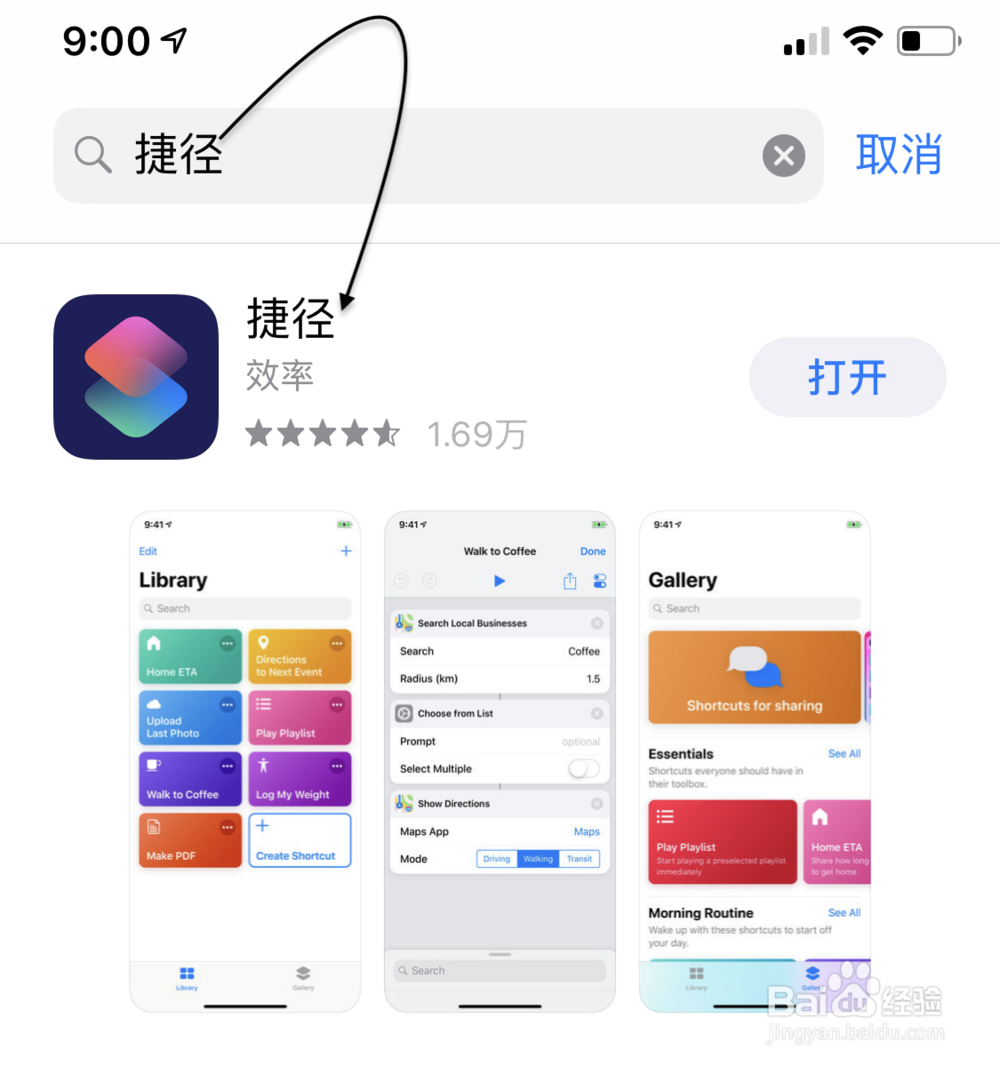 2/3
2/3打开捷径后,界面非常简单,有二个栏目,分别是捷径库和捷径中心。捷径库中包含了自己手动创建或是安装的捷径,而捷径中心则是有一些别人已经创建了的捷径,可以拿来直接使用的。
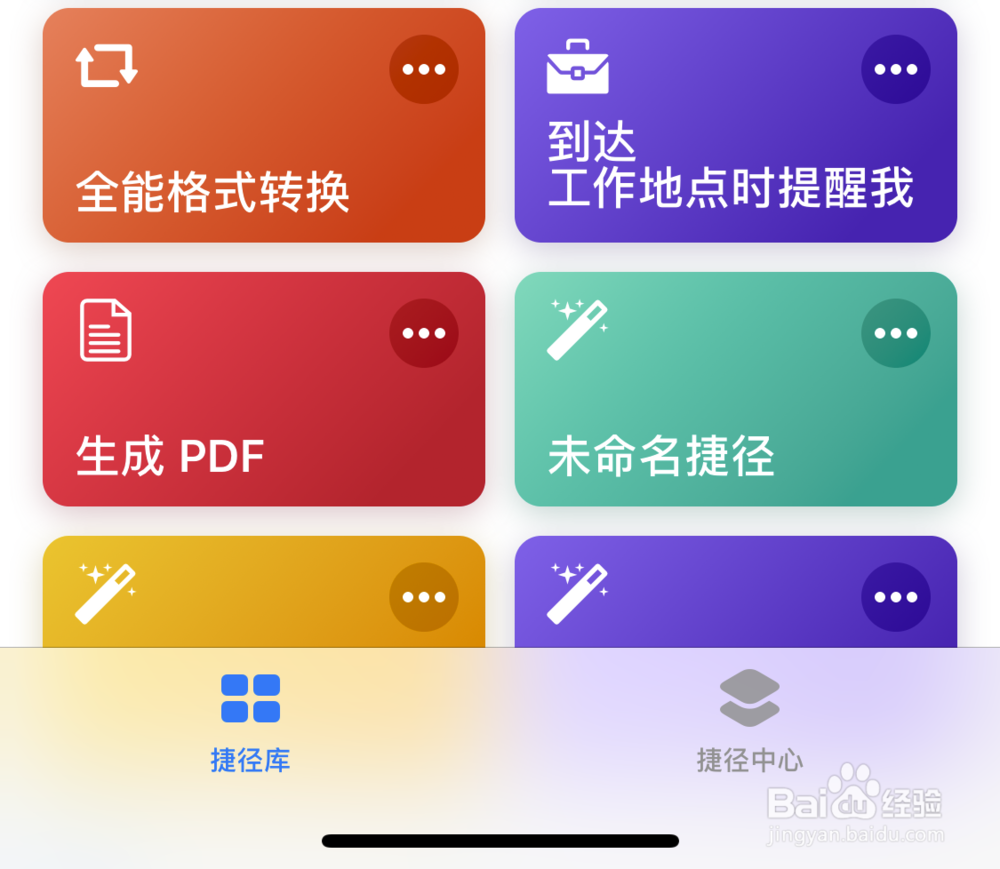 3/3
3/3可以看到,在捷径中心里有很多分门别类的捷径,可以根据自己的需要选择安装即可。安装以后,就会出现在捷径库中了。
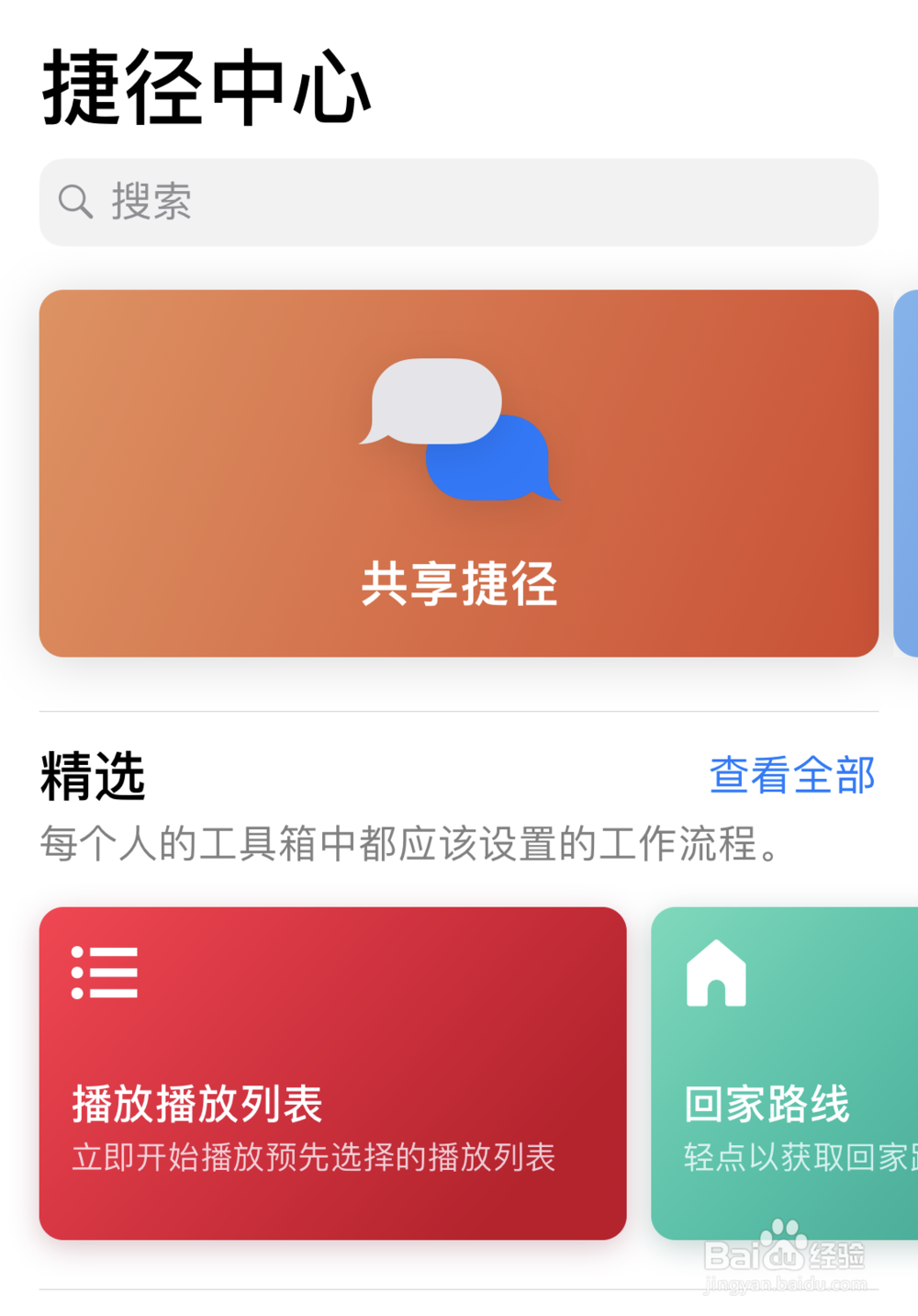 从创建一个捷径开始1/13
从创建一个捷径开始1/13这里以创建一个简单的捷径为例,从剪贴板中获取信息,然后把内容添加到备忘录中。这一个简单的捷径包含二步操作,接下来一起来试一试。
2/13首先,在捷径库中,点击右上角的 + 按钮,即可开始创建。
 3/13
3/13接下来就进入了捷径的创作空间,在下方底部有一个功能栏,包含了很多实用的功能。可以通过在其中搜索,也或是滑动查找想要的功能。
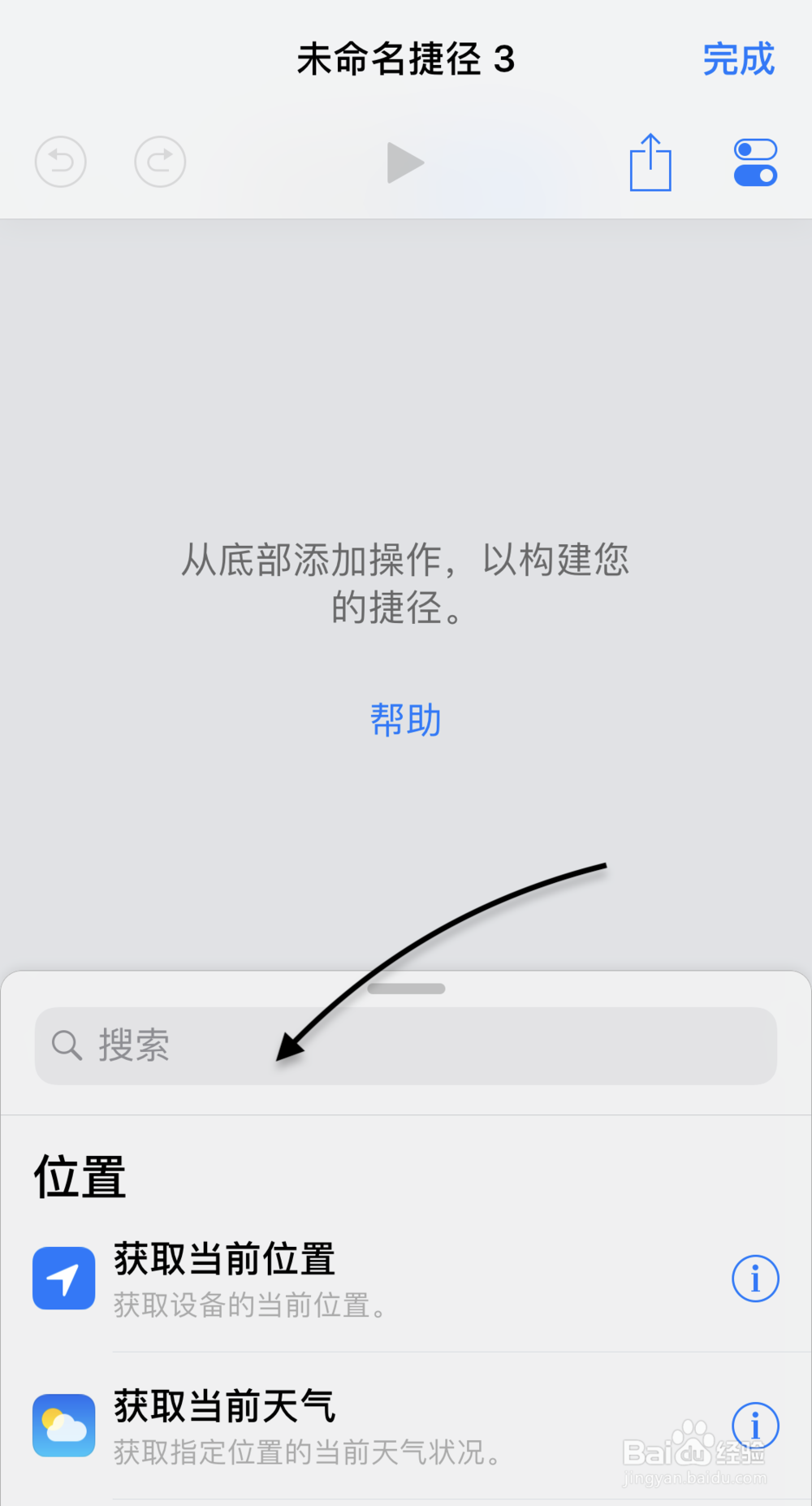 4/13
4/13我们这里的捷径是要实现从剪贴板把内容添加到备忘录中,所以第一步要找到“获取剪贴板”这个功能,如下图所示,找到并点击添加即可。
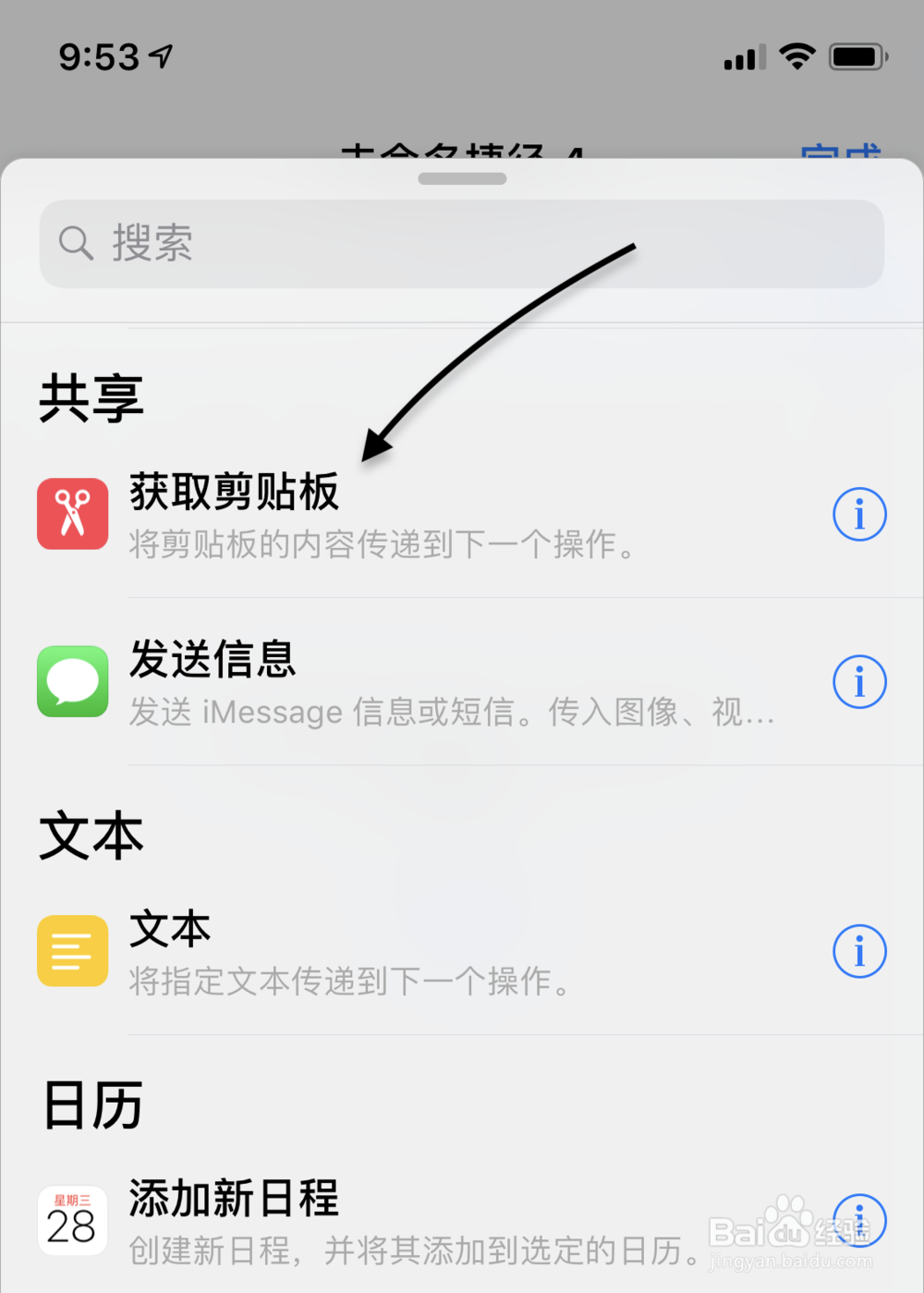 5/13
5/13随后你会看到这个“剪贴板”功能出现在上面的框中。是的,所有添加的功能,都会出现在这里。接下来继续添加另一个动作,把剪贴板的内容添加到备忘录中。
 6/13
6/13如图所示,在这里直接通过搜索备忘录,然后在共享正面找到“创建备忘录”,这个动作正是我们所需要的功能。
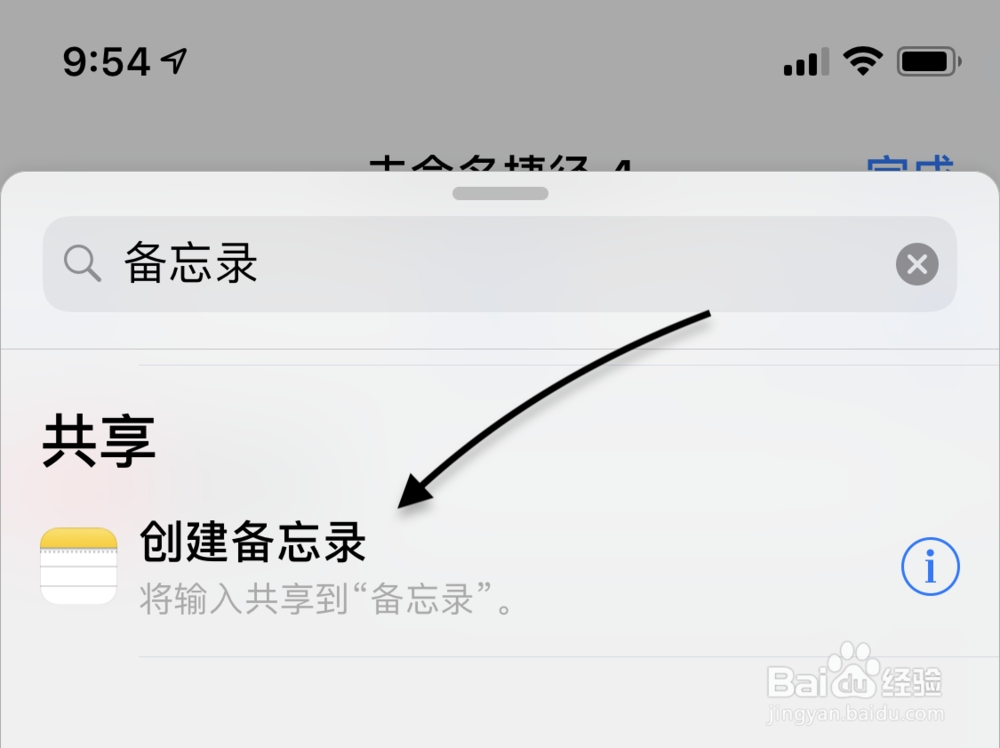 7/13
7/13随后这个动作也会出现在上方的框中,可以看到当前二个动作都已经布置完成。第一步从剪贴板中获取内容,然后再把内容添加到备忘录中。你还可以看到,在剪贴板和备忘录之间有一根线,这表示在它们之间是有内容信息传递的。当然,你可以点击上市的运行按钮,先测试一下。
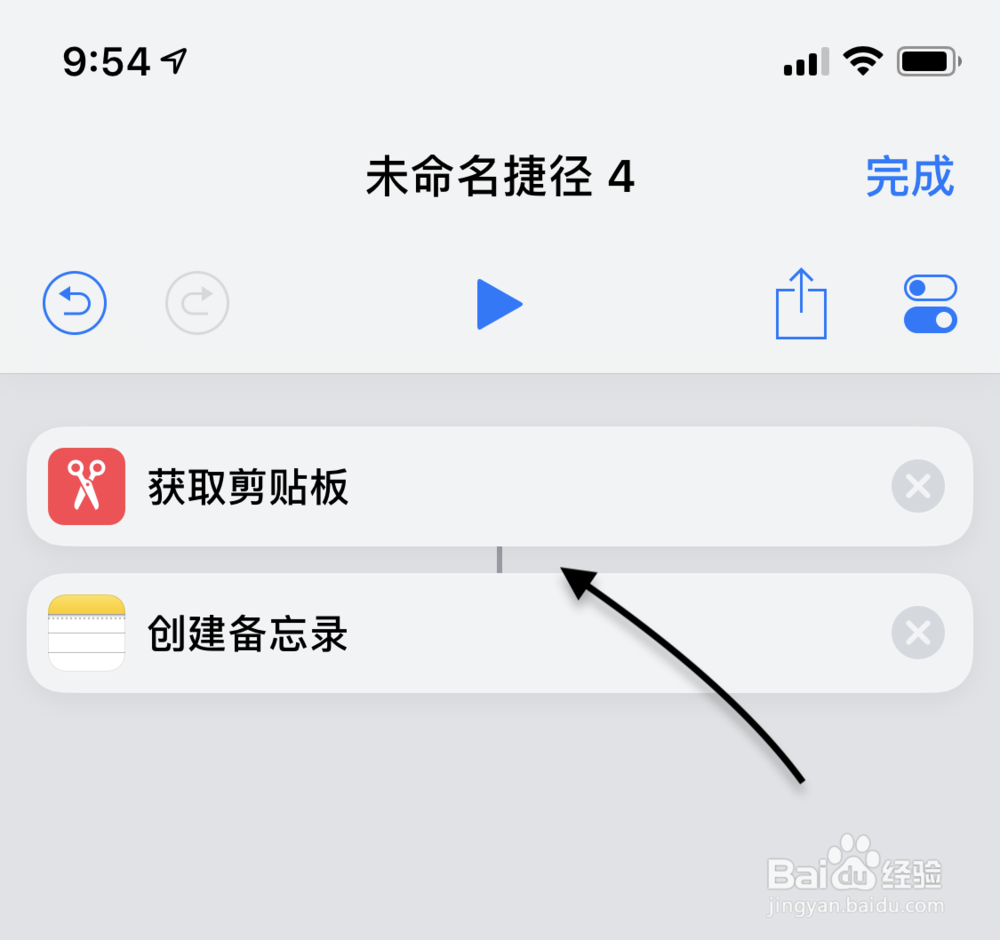 8/13
8/13接下来请点击图中箭头所指的设置按钮,可以对捷径进行一些设置,比如重新命名,添加到Siri,共享等。
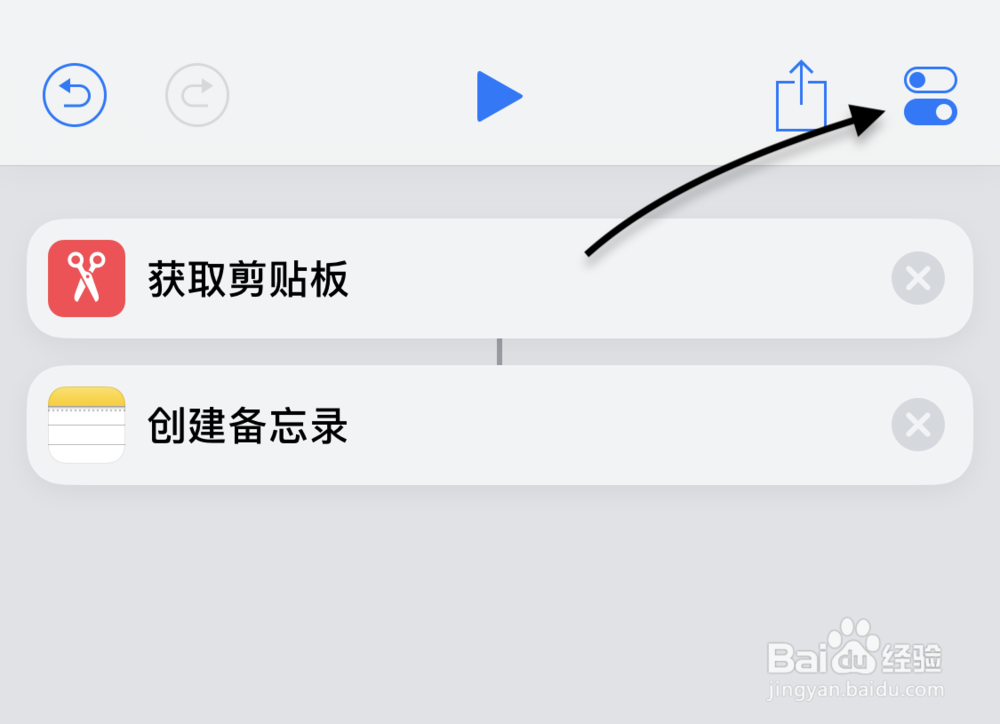 9/13
9/13如图所示,在这里个人把此捷径名称命名为“测试”。当然,你还可以把这个捷径添加到 Siri 中。
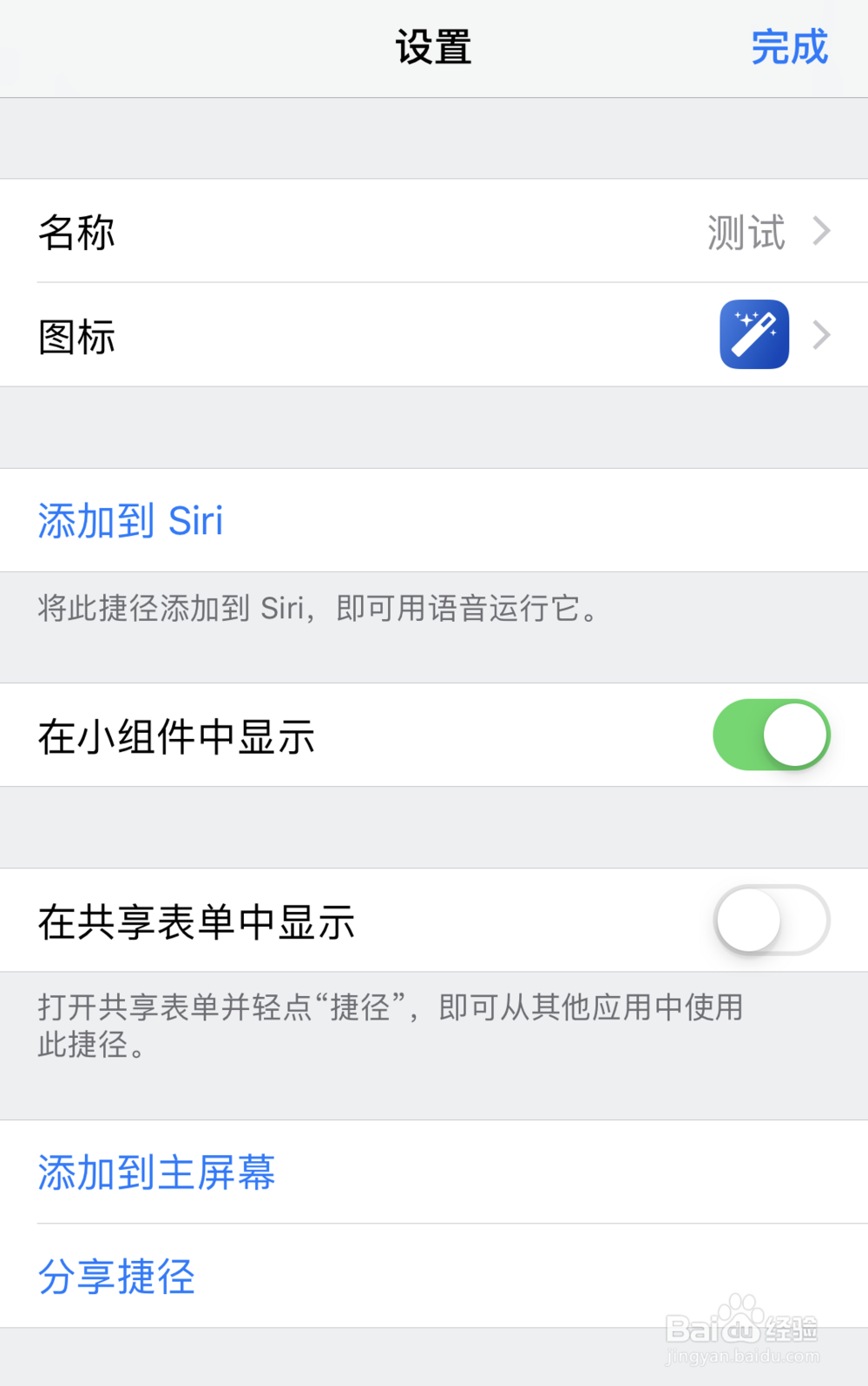 10/13
10/13把捷径添加到 Siri 中十分简单,点击添加以后,会让你进行录音,用以通过 Siri 语音命令来启动这个捷径。这样做的好处就在于,当你设置好捷径以后,后续直接让 Siri 就帮你搞定了。
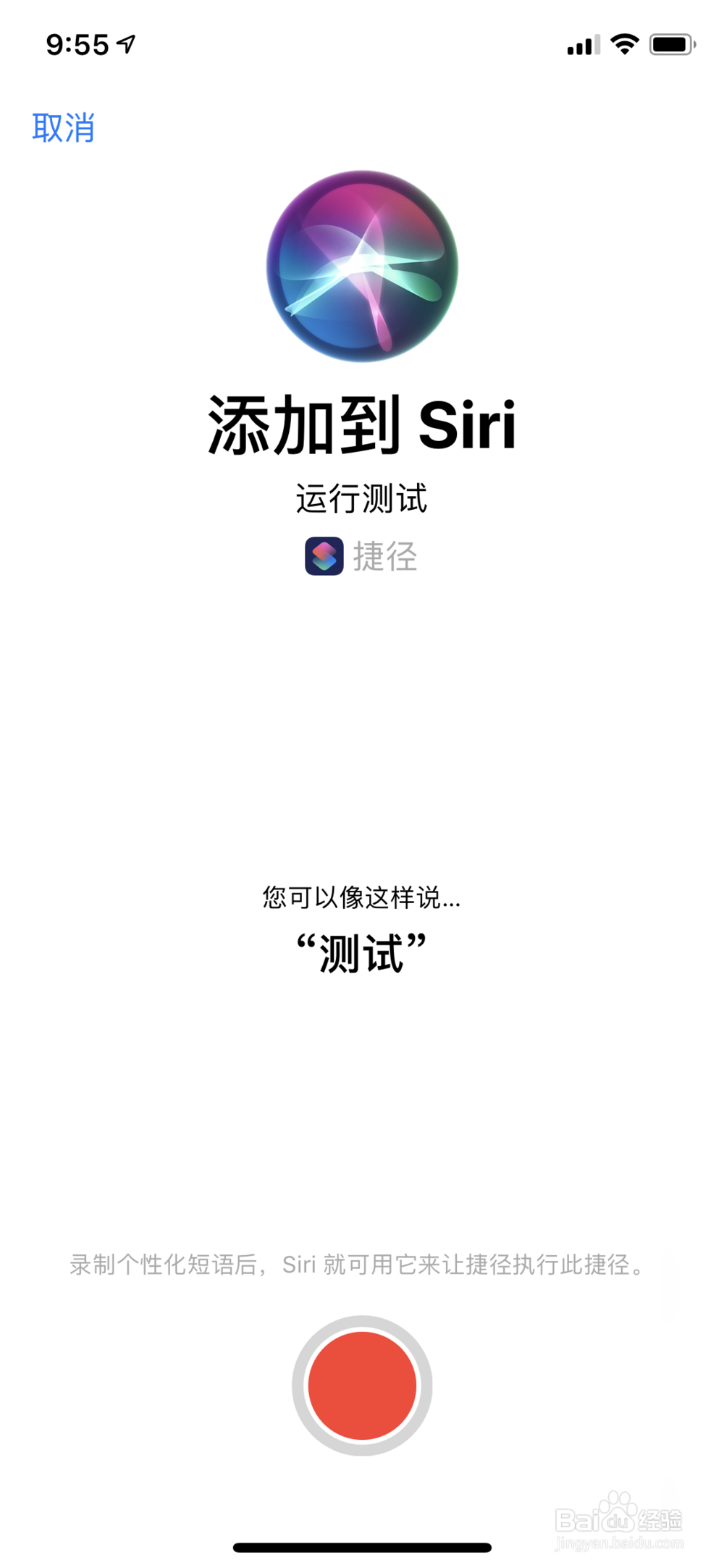 11/13
11/13完成设置以后,回到捷径库中,可以看到一个名为测试的捷径已经创建好了。接下来点击运行试一试效果。
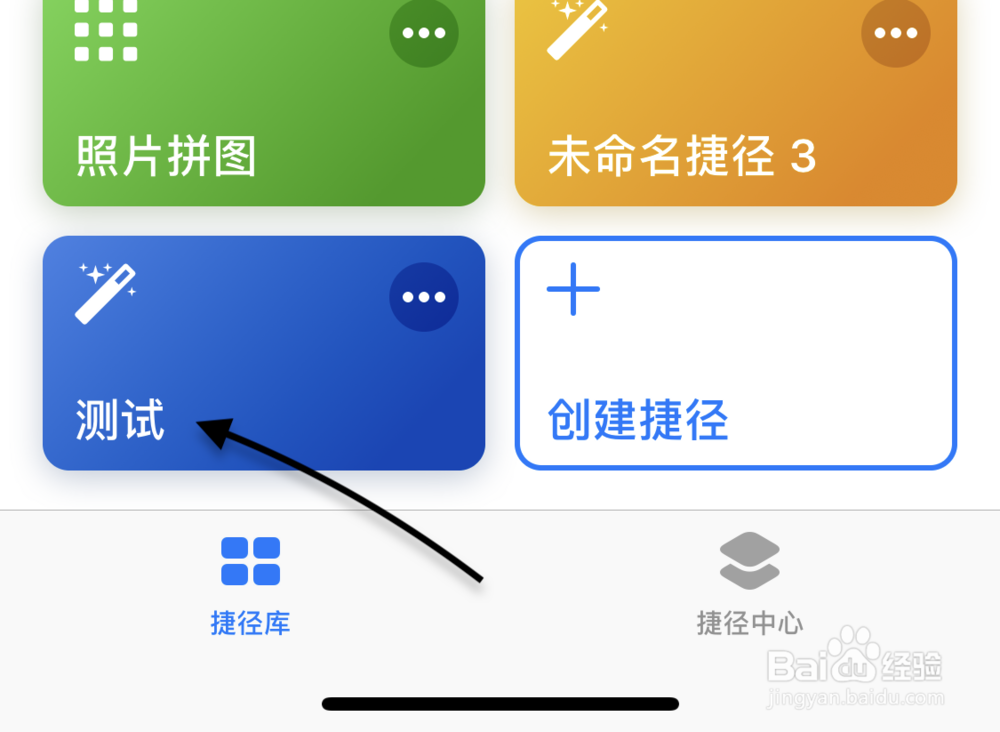 12/13
12/13随后捷径就会按照之前我们添加的动作来执行,第一步从剪贴板中获取内容,然后添加到备忘录中。如图的示,此时内容已经获取,只要我们再点一下存储,即可添加到备忘录中了。
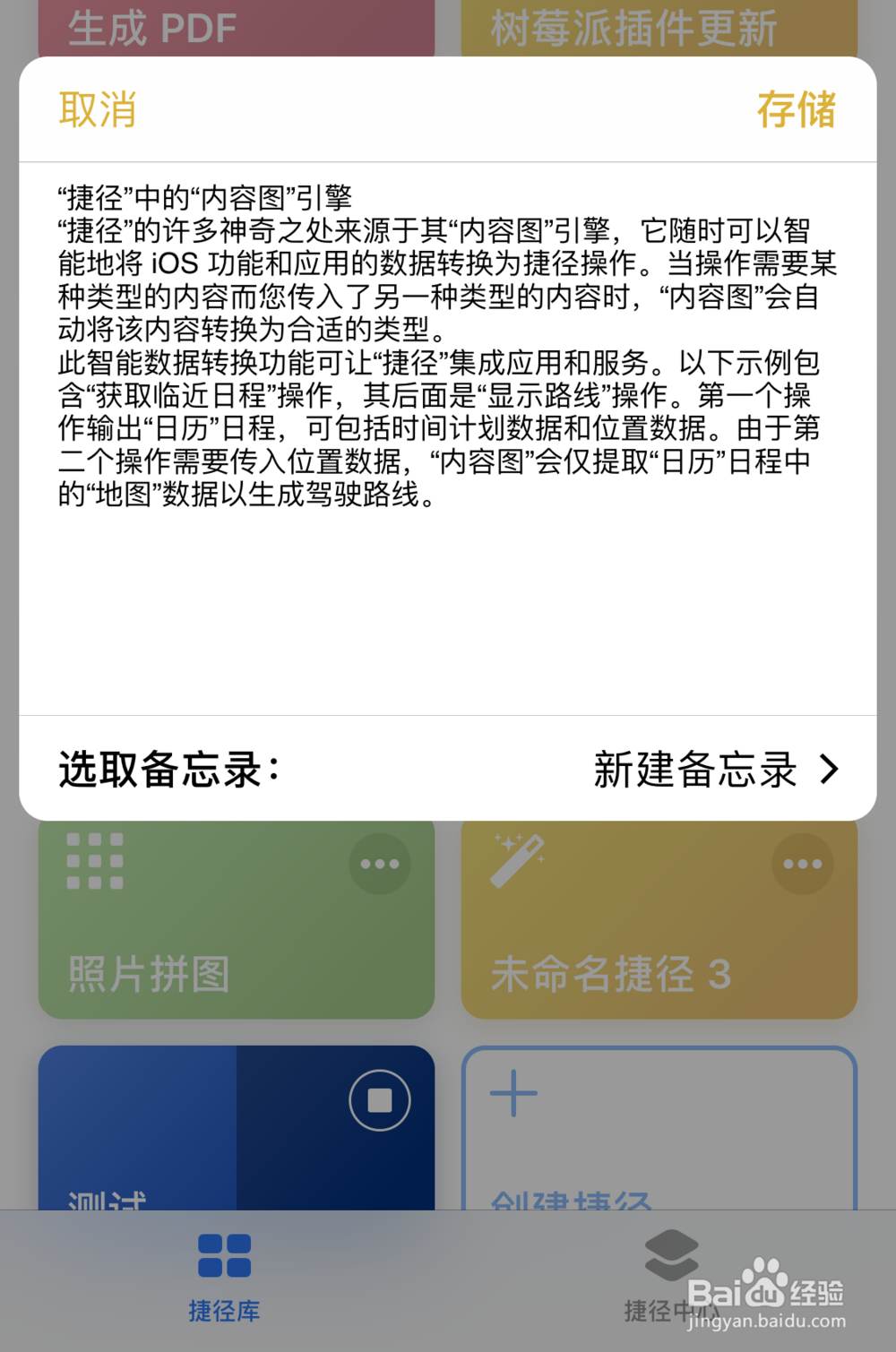 13/13
13/13如果后续你想对捷径进行修改,请点击捷径右上角的“更多”按钮即可。
 更多1/2
更多1/2通过上面这个简单的捷径例子,相信你对它已经有了一定的了解。按照苹果的话来说,捷径的初衷就是要为人们解决一些平时经常会重复做的事情,比如每天会去一网站看新闻之类的。这个要靠个人先去发现自己的这样一个重复的行为,然后通过捷径帮助我们去自动执行就好了。
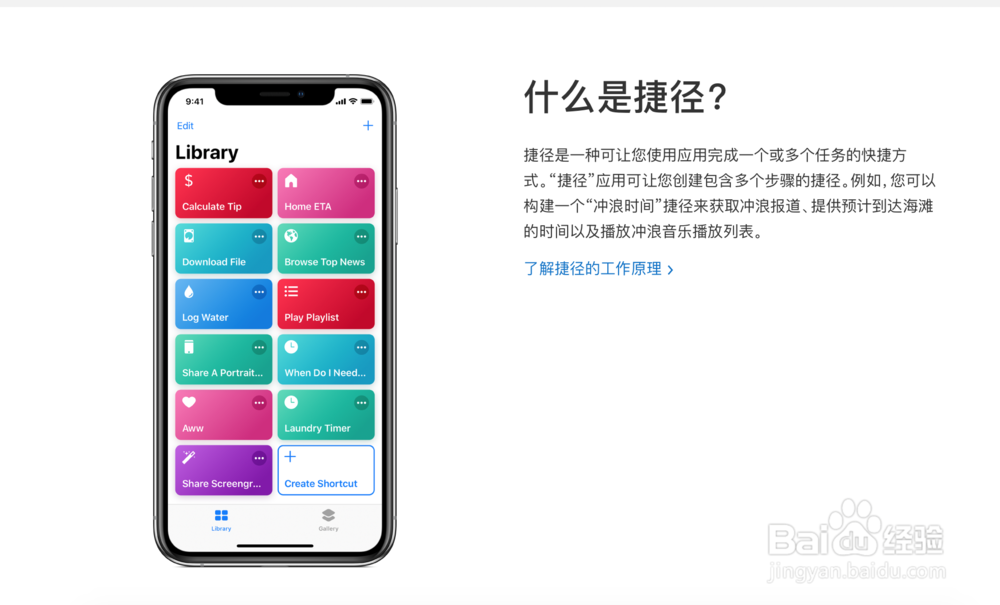 2/2
2/2另外,捷径的功能十分强大,个人的感觉就像是在编程,比如捷径里还可以使用变量,以及像条件判断,循环等功能,所以几乎没有做不到的,只有你想不到的。当然越往后面走,功能越高级,也就越复杂。如果你有兴趣的话,在创建捷径的时候,可以点击帮助,查看更多关于捷径的操作手册。
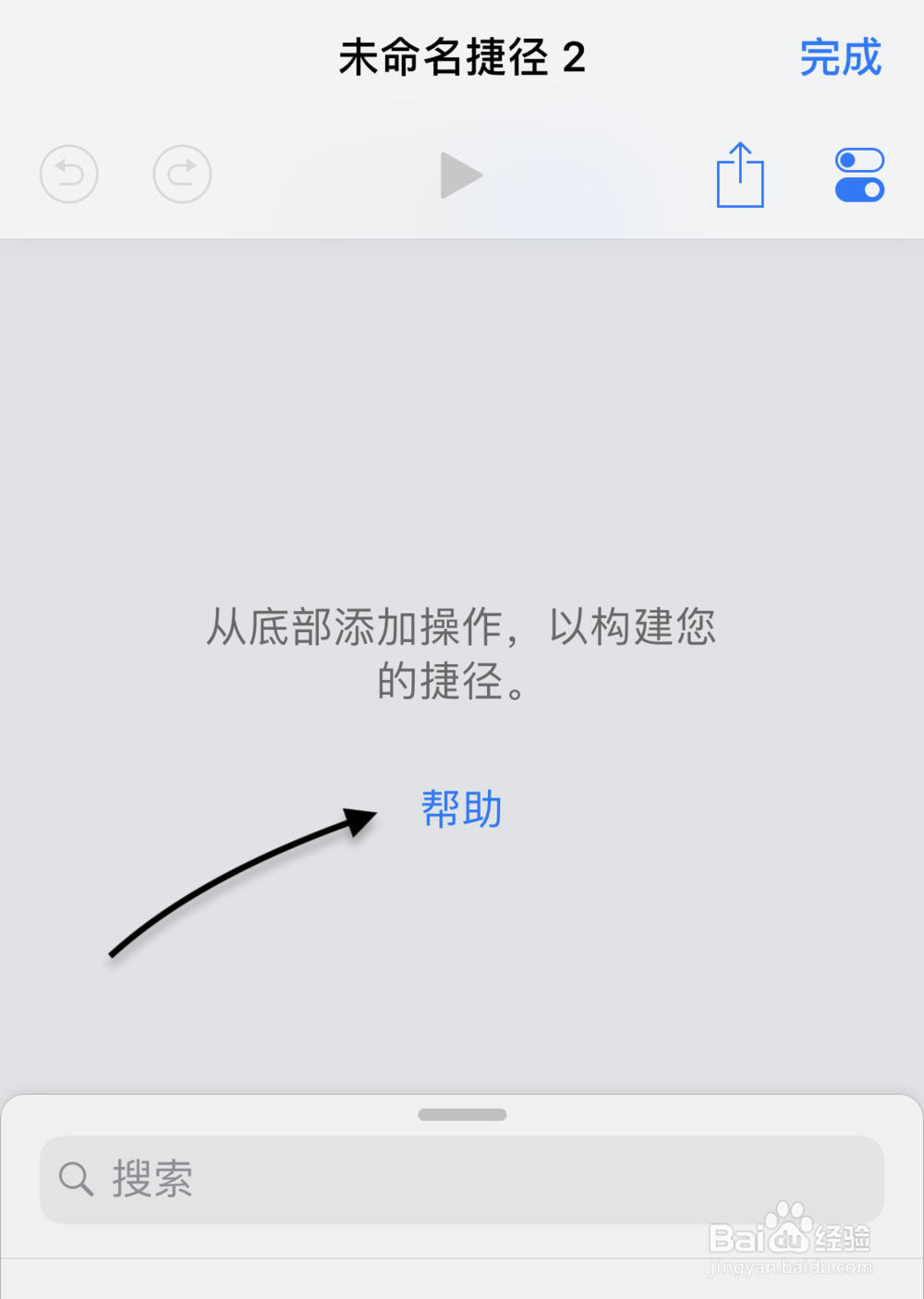
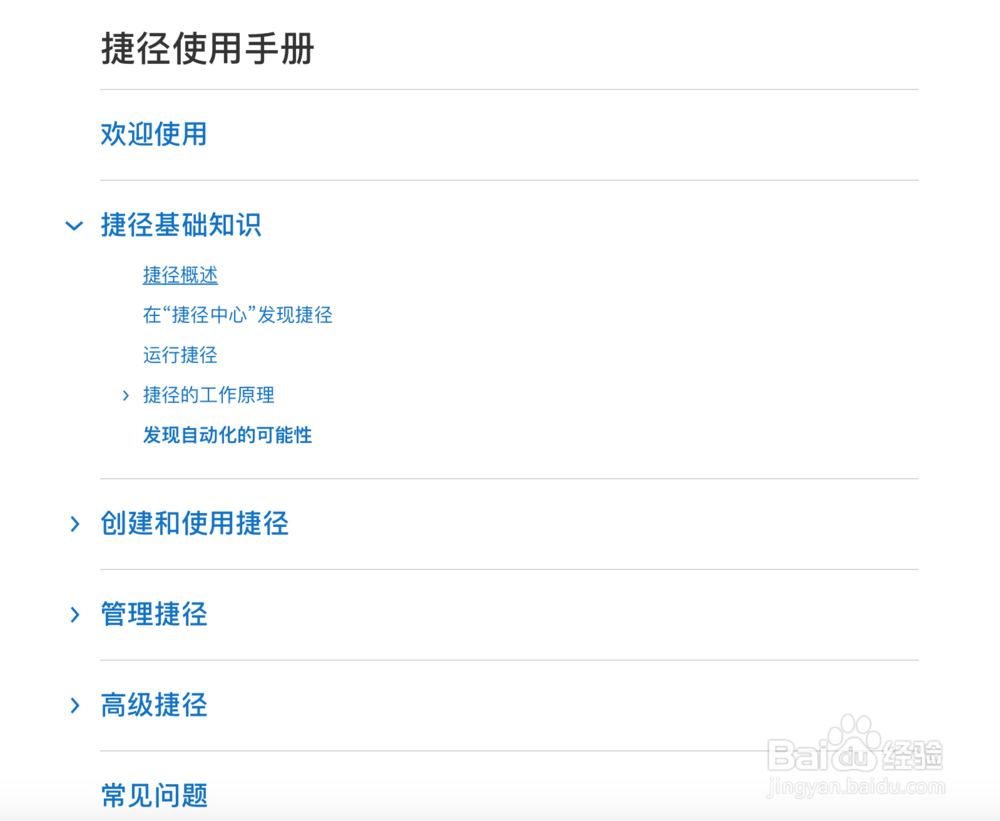
版权声明:
1、本文系转载,版权归原作者所有,旨在传递信息,不代表看本站的观点和立场。
2、本站仅提供信息发布平台,不承担相关法律责任。
3、若侵犯您的版权或隐私,请联系本站管理员删除。
4、文章链接:http://www.1haoku.cn/art_843219.html
 订阅
订阅